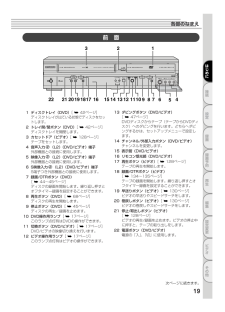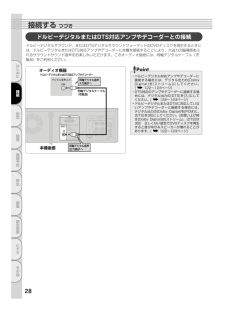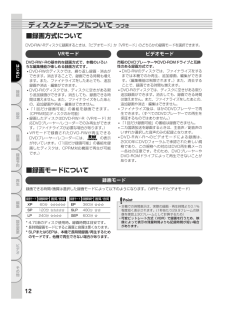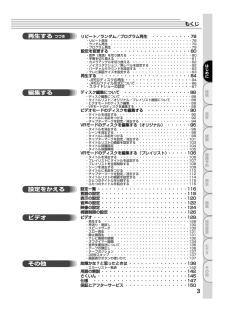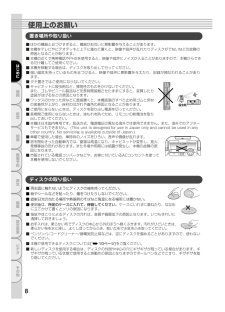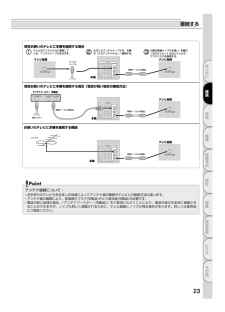Q&A
取扱説明書・マニュアル (文書検索対応分のみ)
"映像"1 件の検索結果
"映像"460 - 470 件目を表示
全般
質問者が納得地デジや一部のアナログ衛星放送でも複製防止信号を含んで放送しています。
この信号はVHSでも記録されており、再生自体は影響ないものの
デジタル機器への複製はできません。
そのビデオテープは
衛星放送で放送された演劇やライブ、はたまた有料放送の映像を録画したものだったりしませんか?
[補足]
地デジチューナーからアナログにデコードしたものには複製防止信号が含まれます。
が、
純然たる民放のアナログならば、トラッキングずれによる誤爆の可能性が高いです。
少なくともガリレオのアナログには複製防止信号は含まれていな...
6067日前view125
ご購入店などをメモしておくと、あとで役に立ちます。 京都製作所 〒617-8550 京都府長岡京市馬場図所1番地 DVR-S320形 名 お買上げの 販売店 (電話番号) ( ) - お買上げ日 愛情点検 ●長年ご使用の製品の点検をぜひ! ●電源コード、プラグが異常に熱い。 ●コゲくさい臭いがする。 ●製品に触れるとビリビリと電気を感じる。 ●電源スイッチを入れても、映像や音声が出ない。 ●その他の異常・故障がある。 三菱ビデオ一体型DVDレコーダーの補修用性能部品の保有期間は、製造打ち切り後8年です。 故障や事故防止のため、 スイッチを切り、コンセ ントから電源プラグを はずして、必ず販売店に ご相談ください。 熱、湿気、ほこりなどの影響や、使用の度合により 部品が劣化したり、ときには安全性を損なって事故 につながることもあります。 ( ) このような 症状は ありませんか ご使用 中 止 本機の修理・取扱いのご相談は お買上げの販売店へ 転居や贈答品などで、お買上げの販売店ヘご依頼できない場合は ・修理のお問合わせは 「修理窓口」へ ・その他のお問合わせは 「ご相...
設定録画録画予約編集再生設定変更接続はじめに46ビデオその他ダビングをするビデオからDVDへダビングをする可変再生 Gコード予約 / 録画予約 一時停止ダビング停止再生選択ボタン決定ボタンダビング機能を使うことにより、DVDディスクからビデオテープへ、またビデオテープからDVDディスクへのコピーを行うことができます。DVDディスクまたはビデオテープが複製禁止の場合、コピーはできません。ダビングの準備録画可能なディスクとツメの折れていないテープを挿入してください。テープへコピーする場合の注意:●テープのツメが折れていない。●テープにコピーしようとするディスクの長さ以上の録画可能スペースがある。ディスクへコピーする場合の注意:●ディスクが録画可能な状態である。詳しくは10~13ページを参照してください。1を押す「セットアップ」画面を表示してください。2で「録画設定」を選び、 を押す「録画設定」画面が表示されます。3で「ダビング設定」を選び、を押す「ダビング設定」画面が表示されます。ダビング設定 DVD ビデオ ビデオ DVDビデオ DVD録画設定 オートチャプター 10分 録画音声(XP) Dolby...
19設定録画録画予約設定変更再生編集接続はじめにビデオその他387 65422 201921 1817 14 13 12 1110 169151 2前 面各部のなまえ1ディスクトレイ(DVD)[42ページ]ディスクトレイが出ている状態でディスクをセットします。2トレイ開/閉ボタン(DVD)[42ページ]ディスクトレイを開閉します。3カセットドア(ビデオ)[128ページ]テープをセットします。4音声入力 (L2)(DVD/ビデオ)端子外部機器との接続に使用します。5映像入力 (L2)(DVD/ビデオ)端子外部機器との接続に使用します。6S映像入力 (L2)(DVD/ビデオ)端子S端子つき外部機器との接続に使用します。7録画/OTRボタン(DVD)[44~45ページ]ディスクの録画を開始します。繰り返し押すとオフタイマー録画を設定することができます。8再生ボタン(DVD)[68ページ]ディスクの再生を開始します。9停止ボタン(DVD)[45ページ]ディスクの再生/録画を止めます。10 DVD操作用ランプ [17ページ]このランプ点灯時はDVDの操作ができます。11 切換ボタン(DVD/ビデオ) [17ページ]DV...
45設定録画録画予約設定変更再生編集接続はじめにテレビ番組の録画ビデオその他1を押す「セットアップ」画面を表示してください。5を押す通常画面に戻ります。2で「録画設定」を選び、 を押す3で「オートチャプター」を選び、を押す「オートチャプター」設定画面が表示されます。4でお好みの時間を選び、を押す設定した時間ごとにチャプターマークが設定されます。オートチャプター 5分 切 10分 15分 30分 60分 DVDオートチャプターをつける設定時間ごとにマークをつけて、録画を区分することができます。オフタイマー録画中に録画時間を変更するには:本機の(DVD側)を押す指定した時間内にオフタイマーを停止するには :を押すオフタイマー録画中は●本機の録画/OTRボタン(録画時間変更) 、[停止]ボタン(録画停止)、[電源]ボタン(録画停止後に電源オフ)、[画面表示]ボタン以外は働きません。一時停止などもできません。●空きディスク容量がなくなると、自動的に録画を停止し、電源が切れます。●停電があると、録画が停止して電源が切れます。通電後も録画は再開しません。●通常の録画予約時と異なり、電源を切ることや、[録画]ボタン、[停...
設定録画録画予約編集再生設定変更接続はじめに28ビデオその他ドルビーデジタルまたはDTS対応アンプやデコーダーとの接続接続する つづき音声入力 映像入力 左 右 ビデオ/ DVD入力 アンテナから 出力 テレビへ 映像出力 音声出力 左 右 オーディオ機器 本機後面 同軸デジタル音声 出力端子へ 同軸 同軸デジタル音声 入力端子へ 同軸デジタルケーブル (市販品)ドルビーデジタルまたはDTS対応アンプやデコーダー ドルビーデジタルサラウンド、またはDTSデジタルサラウンドフォーマットのDVDディスクを再生するときには、ドルビーデジタルまたはDTS対応アンプやデコーダーに本機を接続することにより、大迫力の臨場感あふれるサラウンドサウンド音声をお楽しみいただけます。このオーディオ接続には、同軸デジタルケーブル(市販品)をご利用ください。●ドルビーデジタル対応アンプやデコーダーに接続する場合には、デジタル出力の[DolbyDigital]を[ストリーム]にしてください。[122~123ページ]●DTS対応のアンプやデコーダーに接続する場合には、デジタル出力の[DTS]を[入]にしてください。[ 122~123ペ...
設定録画録画予約編集再生設定変更接続はじめに12ビデオその他■録画方式について■録画モードについてDVD-RW/-Rディスクに録画するときは、 「ビデオモード」か「VRモード」のどちらかの録画モードを選択できます。DVD-RW/-Rの基本的な録画方式で、本機のいろいろな編集機能が楽しめる録画方式です。●DVD-RWのディスクでは、繰り返し録画・消去ができます。消去することで、録画できる時間も増えます。また、ファイナライズをしたあとでも、追加録画や消去・編集ができます。●DVD-Rのディスクでは、ディスクに空きがある限り追加録画ができます。消去しても、録画できる時間は増えません。また、ファイナライズをしたあとの、追加録画や消去・編集はできません。●「1回だけ録画可能」の番組を録画できます。(CPRM対応ディスクのみ可能)●録画したディスクはDVD-RW/-R(VRモード) 対応DVDプレーヤー/レコーダーでのみ再生ができます。(ファイナライズが必要な場合があります。)●VRモードで録画されたDVD-RWが再生できるDVDプレーヤー/レコーダーには、 の表示が付いています。(「1回だけ録画可能」の番組を録画したデ...
3設定録画録画予約設定変更再生編集接続はじめにビデオその他ビデオ・・・・・・・・・・・・・・・・・・・・・・・・1 128・再生する ・・・・・・・・・・・・・・・・・・・・・・・・・・・128・早送り・巻戻し ・・・・・・・・・・・・・・・・・・・・・・・ 130・スピードサーチ ・・・・・・・・・・・・・・・・・・・・・・・・130・スロー再生 ・・・・・・・・・・・・・・・・・・・・・・・・・・131・静止画再生 ・・・・・・・・・・・・・・・・・・・・・・・・・・131・テレビ番組の録画 ・・・・・・・・・・・・・・・・・・・・・・・132・オフタイマー録画 ・・・・・・・・・・・・・・・・・・・・・・・134・音声多重放送について ・・・・・・・・・・・・・・・・・・・・・135・テープの頭出し ・・・・・・・・・・・・・・・・・・・・・・・・136・テープポジション ・・・・・・・・・・・・・・・・・・・・・・・137・30秒スキップ ・・・・・・・・・・・・・・・・・・・・・・・・・137・画面表示ボタンの使いかた ・・・・・・・・・・・・・・・・・・・137設定一覧・・・・・・・・・・・・・・...
設定録画録画予約編集再生設定変更接続はじめに8ビデオその他■ほかの機器と近づけすぎると、機器がお互いに悪影響を与えることがあります。■本機をテレビやビデオデッキと上下に重ねて置くと、映像や音声が乱れたりディスクがでないなどの故障の原因となることがあります。■本機の近くで携帯電話やPHSを使用すると、映像や音声にノイズが入ることがありますので、本機からできるだけ離してご使用ください。■本機を移動する場合は、ディスクを取り出して行ってください。■強い磁気を持っているものを近づけると、映像や音声に悪影響を与えたり、記録が損なわれることがあります。■タテ置きではご使用にならないでください。■キャビネットに殺虫剤など、揮発性のものをかけないでください。また、ゴムやビニール製品などを長時間接触させたままにすると、変質したり塗装がはげるなどの原因となります。■ワックスのかかった床などに直接置くと、本機底面のすべり止め用ゴムと床材の密着性が上がり、床材のはがれや着色の原因となることがあります。■ご使用にならないときは、ディスクを取り出し電源を切ってください。■長期間ご使用にならないときは、液もれを防ぐため、リモコンの乾電池を...
設定録画録画予約編集再生設定変更接続はじめに10ビデオその他本機で使用できるディスク本機で使用できるディスクは以下のとおりです。4.72ALLディスクの種類 録画・再生 再生のみ 録画方式 (フォーマット) ディスクの 内容 ディスク盤の 大きさ DVD-RWDVD-RVRモード ビデオモード Ver.1.1 Ver.1.1(CPRM対応)*1 Ver.1.2(CPRM対応) *1 高速記録6倍速ディスクまで対応 *4Ver.2.0 Ver.2.0(CPRM対応)*1 Ver.2.1(CPRM対応)*1 高速記録16倍速ディスクまで対応 音声+映像 (動 画) 12cm盤 片面/両面1層 8cm盤 片面1層 *2VRモード ビデオモード VRモード 音声+映像 (動 画) 12cm盤 片面/両面1層 8cm盤 片面1層 *2DVDビデオ DVD-RAM*3ビデオモード リージョン番号 音声+映像 (動 画) 音声+映像 (動 画) 12cm盤 8cm盤 音楽用CDCD-RW/CD-R音楽用CD フォーマット 音声 12cm盤 8cm盤 音楽用CD フォーマット 静止画像 (JPEG)音声 12cm盤 8cm...
23設定録画録画予約設定変更再生編集接続はじめにビデオその他テレビ後面 本機 本機 本機 アンテナ入力 テレビ後面 アンテナ入力 テレビ後面 アンテナ入力 テレビ後面 アンテナ入力 音声入力 映像入力 映像出力 音声出力 左 左 右 右 ビデオ/ DVD入力 アンテナから 出力 テレビへ 音声入力 映像入力 映像出力 音声出力 左 左 右 右 ビデオ/ DVD入力 アンテナから 出力 テレビへ 音声入力 映像入力 映像出力 音声出力 左 左 右 右 ビデオ/ DVD入力 アンテナから 出力 テレビへ 現在お使いのテレビに本機を接続する場合 テレビのアンテナ入力に接続して いる、アンテナケーブルをはずす。 アンテナ ケーブル はずしたアンテナケーブルを、本機 の「入力アンテナから」へ接続する。 付属の同軸ケーブルを使い、本機の 「出力テレビへ」出力とテレビの アンテナ入力を接続する。 1 2 3現在お使いのテレビに本機を接続する場合(電波が弱い場合の接続方法) アンテナから入力 アンテナ出力1 アンテナ出力2 外部アンテナへ アンテナブースター(市販品) 同軸ケーブル(市販品)同軸ケー...
- 1